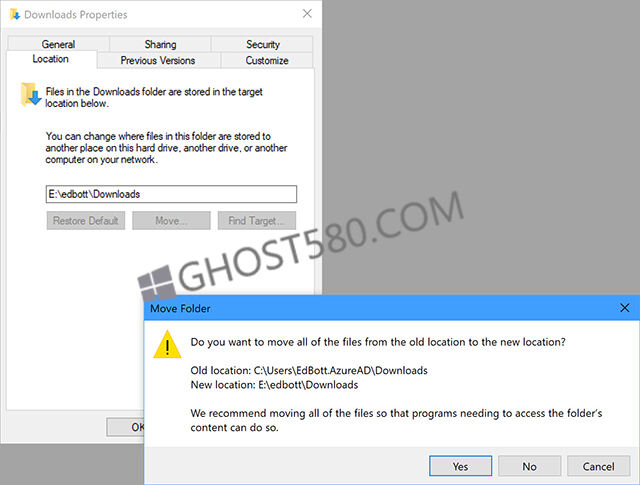Win10专业版将默认数据文件夹移动到其它驱动器的技巧
系统教程导读
收集整理了【Win10专业版将默认数据文件夹移动到其它驱动器的技巧】操作系统教程,小编现在分享给大家,供广大互联网技能从业者学习和参考。文章包含498字,纯文字阅读大概需要1分钟。
系统教程内容图文
当您在初始设置或之后添加一个新的用户帐户时,Win10会在C: Users中创建一个用户配置文件夹,并将您的用户名(或变体)作为配置文件文件夹的名称。然后使用默认数据文件夹填充新的配置文件。
对于大多数Win10设备,这是一个完全可以接受的配置。
但是,在某些情况下,将这些子文件夹中的一个或多个移动到新的位置是有意义的。如果您的台式电脑使用相对较小的固态驱动器作为系统驱动器和更大的数据驱动器,则例如,您可以通过将“图片和音乐”文件夹移动到大型数字媒体收藏夹来压倒C:驱动器独立的数据驱动器。
如果您的笔记本电脑使用永久性安装的MicroSD卡,则情况也是如此(尽管可移动媒体的较慢性能增加了另一个考虑因素)。
要进行此操作,请打开C: Users,双击您的用户配置文件文件夹,然后右键单击其中的任何默认子文件夹,然后单击“属性”。
在位置选项卡上,单击移动,然后选择该文件夹的新位置。 (如果您输入的路径不存在,Windows将提供为您创建。)
单击确定或应用,您将看到一个提示,询问您是否要将文件从现有文件夹移动到新位置。一般来说,你应该对这个请求说是。
对于您想要移动的任何其他文件夹重复此过程。
系统教程总结
以上是为您收集整理的【Win10专业版将默认数据文件夹移动到其它驱动器的技巧】操作系统教程的全部内容,希望文章能够帮你了解操作系统教程Win10专业版将默认数据文件夹移动到其它驱动器的技巧。
如果觉得操作系统教程内容还不错,欢迎将网站推荐给好友。